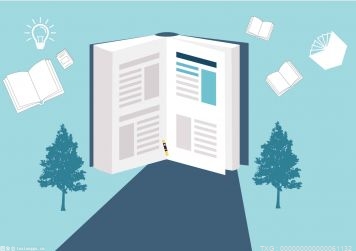在wps演示中制作精美画册型封面的具体步骤如下:
 (资料图片仅供参考)
(资料图片仅供参考)
工具/原料
wps 演示
方法/步骤
1
在插入选项卡中点击图片,选择本地图片,插入一张有关旅行的背景图片。
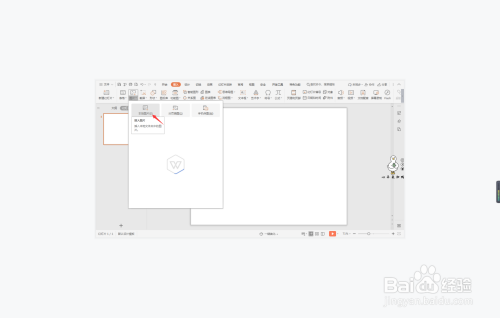
2
选中背景图片,鼠标拖动调整图片的大小,页面上下两侧留有一定的空白,位置和大小如图所示。
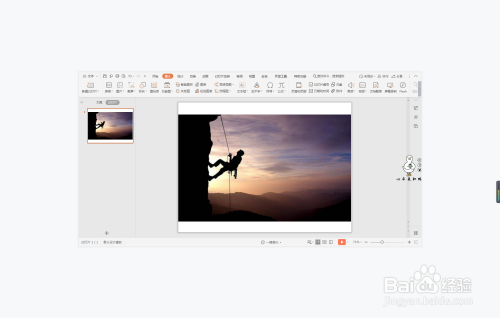
3
在插入选项卡中点击形状,选择其中的椭圆,按住shift键,在页面上绘制出一个正圆形。
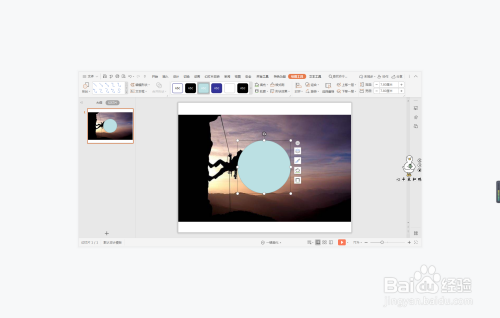
4
选中圆形,颜色填充为白色,设置为无边框,调整合适的透明度。

5
在圆形中输入封面的标题,按住ctrl键,先选中圆形,再选中文本,在绘图工具中点击“合并形状”,选择下拉菜单中的“剪除”,这样镂空字体就制作出来了。
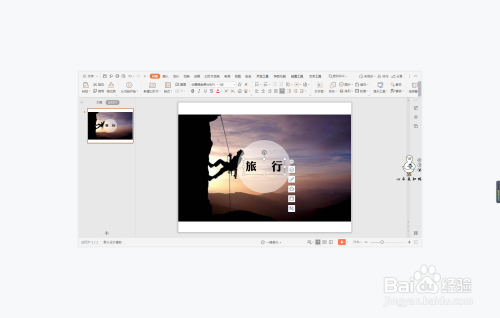
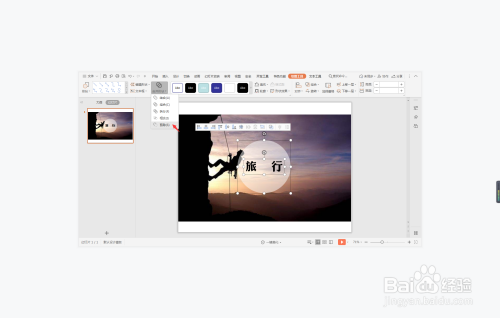
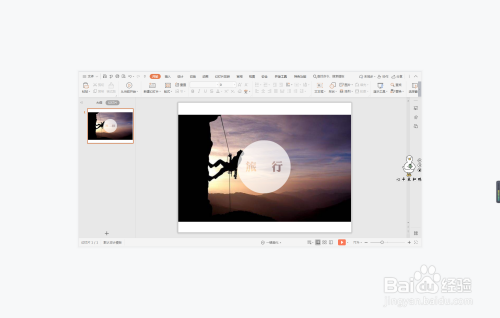
6
最后在添加直线等形状在圆形中进行装饰,这样精美画册型封面就制作好了。
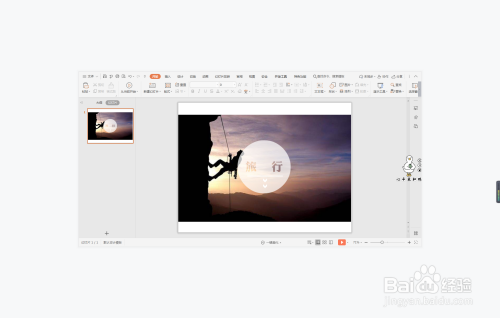
注意事项
按照上述步骤,这样精美画册型ppt封面就制作好了。
经验内容仅供参考,如果您需解决具体问题(尤其法律、医学等领域),建议您详细咨询相关领域专业人士。关键词: 精美画册封面